Kā mainīt tastatūras valodu operētājsistēmā Mac
Miscellanea / / April 03, 2023
Ja jūsu Mac ir iestatīts valodā, kuru jūs nepārzināt, iespējams, ka tastatūras valodas lietošana jums var būt sarežģīta. Par laimi, tastatūras valodu vai, šajā gadījumā, ir viegli mainīt sistēmas valoda tikai ar dažiem klikšķiem. Šajā rakstā ir sniegti norādījumi par to, kā mainīt tastatūras valodu operētājsistēmā Mac.
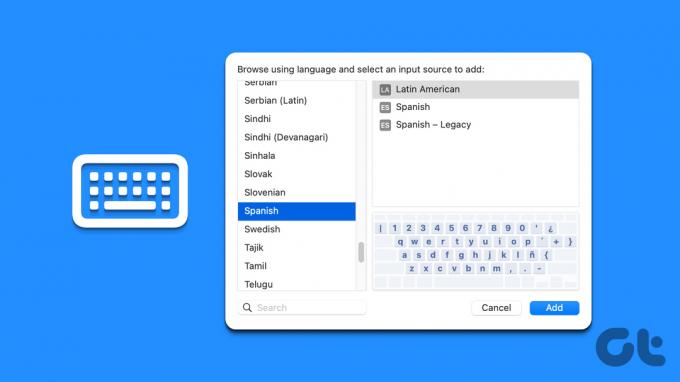
Turklāt mēs arī sniegsim jums norādījumus par valodas maiņu operētājsistēmā MacOS un dažādus saīsnes, lai ātri mainītu valodu. Izmantojot pareizos iestatījumus, varat bez piepūles pārslēgties starp valodām.
Piezīme: visas darbības ir ilustrētas Mac datorā, kurā darbojas MacOS Ventura. Tāpēc pirms darbību veikšanas atjauniniet savu Mac datoru.
Kā mainīt valodu Mac datorā
Pirmoreiz iestatot savu Mac datoru, varat izvēlēties daudzas lietas, lai to personalizētu. Tas ietver jūsu reģionu, valodu, laika joslu utt. Ja jūs vēlaties mainīt ievades valoda jūsu Mac datorā, tu vari. Izpildiet tālāk norādītās darbības.
1. darbība: nospiediet "Command + Space", lai atvērtu Spotlight meklēšanu, ierakstiet Sistēmas iestatījumiun nospiediet taustiņu Return uz tastatūras.
Piezīme: varat tieši atvērt sistēmas iestatījumus, ja tie ir piesprausti jūsu dokam.
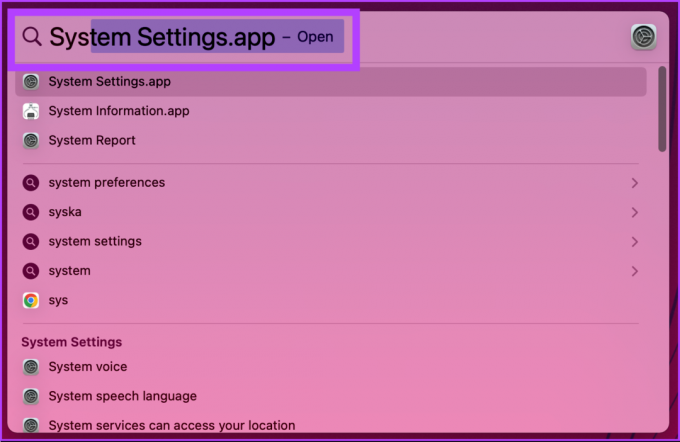
2. darbība: dodieties uz General.
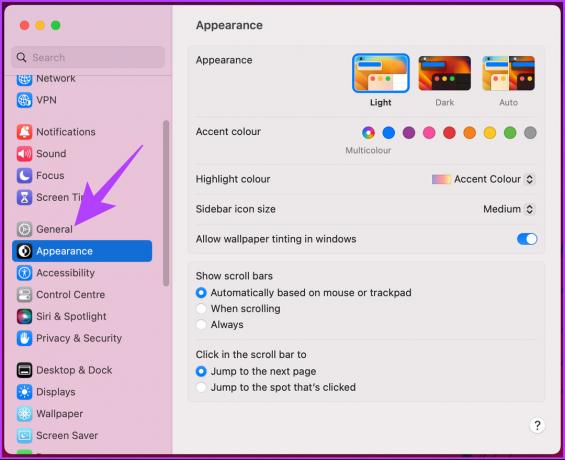
3. darbība: atlasiet “Valoda un reģions”.
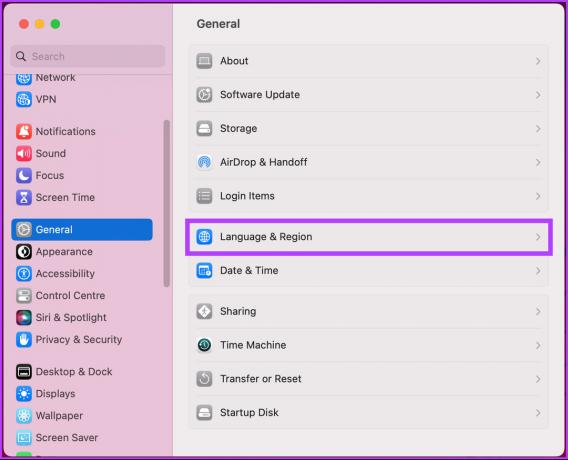
4. darbība: Iestatījumos Valoda un reģions sadaļā Vēlamās valodas noklikšķiniet uz pogas + (pluss).
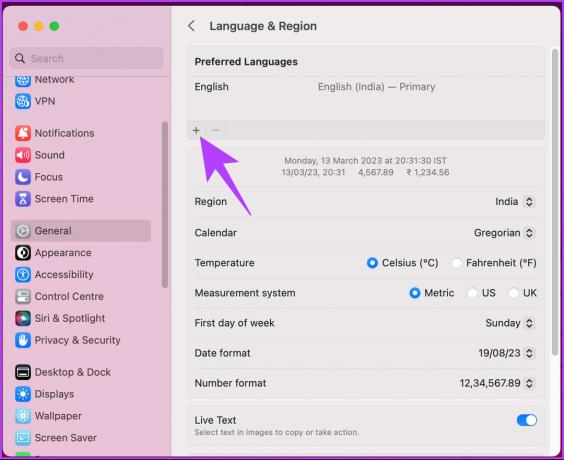
5. darbība: izvēlieties valodu uznirstošajā logā un noklikšķiniet uz Pievienot.
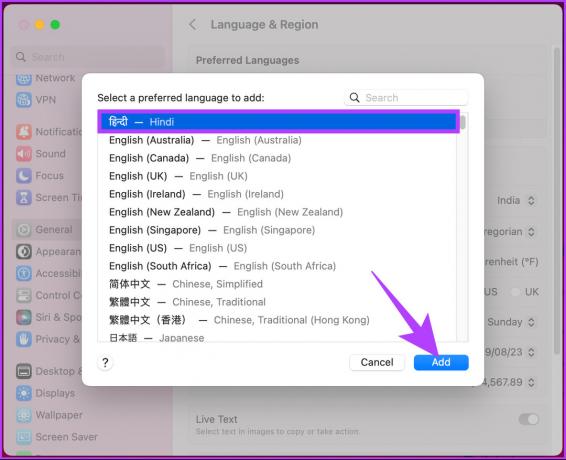
6. darbība: uznirstošajā logā noklikšķiniet uz valodas, kuru vēlaties iestatīt kā galveno.
Piezīme: varat pievienot tik daudz valodu, cik vēlaties. Tomēr jums būs jāizvēlas viena galvenā valoda savam Mac datoram.

7. darbība: ja esat mainījis savu primāro valodu, atlasiet Restartēt tūlīt, lai izmaiņas stātos spēkā.
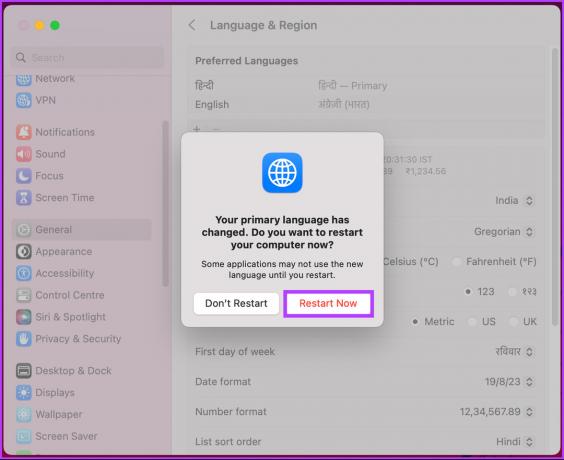
Tieši tā. Kad jūsu Mac restartēsies, jūs redzēsit, ka saskarne ir jaunā valodā. Ja vēlaties Mac datora tastatūrai pievienot jaunu valodu, turpiniet lasīt.
Kā Mac tastatūrai pievienot citu valodu
Jaunas valodas pievienošana jūsu Mac tastatūra nemaina jūsu sistēmas valodu. Tas ļauj rakstīt dažādās valodās, kad vien vēlaties. Izpildiet tālāk sniegtos norādījumus.
1. darbība: nospiediet "Command + Space", lai atvērtu Spotlight meklēšanu, ierakstiet Sistēmas iestatījumiun nospiediet taustiņu Return uz tastatūras.
Piezīme: varat tieši atvērt sistēmas iestatījumus, ja tie ir piesprausti jūsu dokam.
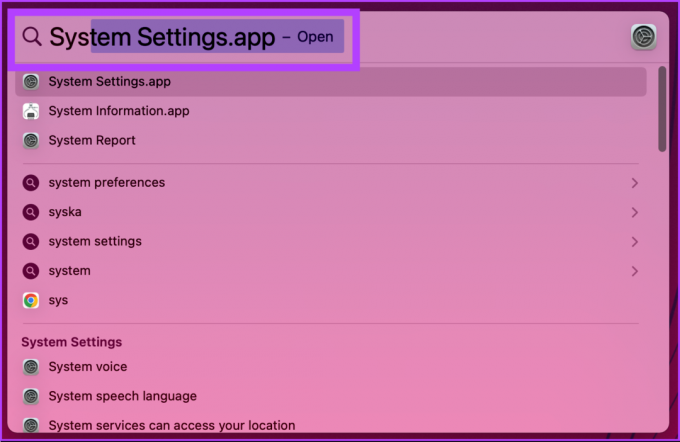
2. darbība: Sistēmas iestatījumos ritiniet uz leju un noklikšķiniet uz Tastatūra.
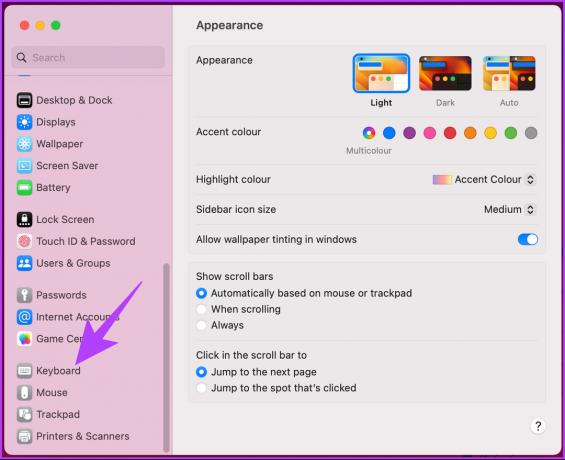
3. darbība: sadaļā Teksta ievade noklikšķiniet uz Rediģēt blakus Ievades avoti.

4. darbība: uznirstošajā logā sadaļā “Visi ievades avoti” noklikšķiniet uz pogas + (pluss).

5. darbība: sarakstā atlasiet ievades avotu un noklikšķiniet uz Pievienot.

Lūdzu. Jūs esat veiksmīgi pievienojis tastatūrai jaunu valodu. Ja vēlaties uzzināt, kā lietot vai pārslēgt valodu, atrodoties ceļā, pārejiet uz nākamo metodi.
Kā pārslēgt tastatūras valodu Mac datorā
Pēc noklusējuma tastatūras valodu var pārslēgt divos veidos. Viens no tiem ir manuāli mainīt to, dodoties uz izvēlņu joslu, bet otrs ir izmantot īsinājumtaustiņu. Sekojiet līdzi, kā soli pa solim parādīsim abas metodes.
1. Izmantojiet izvēlņu joslu, lai Mac tastatūrā pārslēgtos starp valodām
1. darbība: noklikšķiniet uz valodas ikonas izvēļņu joslā.
Piezīme: ja izvēļņu joslā neredzat valodas ikonu, dodieties uz Sistēmas preferences > atveriet Tastatūras iestatījumus > sadaļā Teksta ievade noklikšķiniet uz Rediģēt > pārslēdziet uz Rādīt ievades izvēlni izvēļņu joslā.
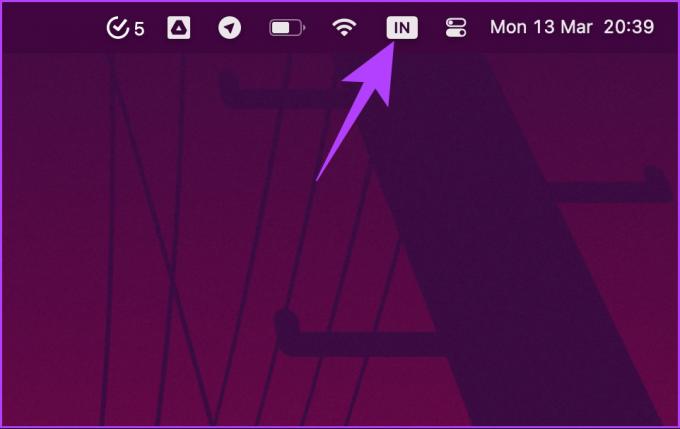
2. darbība: nolaižamajā izvēlnē atlasiet valodu, kurā jāraksta.

Tieši tā. Jūs redzēsiet, ka ikona izvēļņu joslā mainīsies, lai attēlotu atlasīto valodu, un mainīsies arī tastatūras ievade.
2. Izmantojiet īsinājumtaustiņus, lai mainītu Mac valodu
Ja maināt valodas rakstīšanas laikā, izmantojiet ēdienkarte ne vienmēr ir iespējams. Šeit attēlā parādās saīsnes metode.
Varat izmantot noklusējuma īsinājumtaustiņu "Vadība + atstarpes taustiņš", lai pārslēgtos uz pēdējo valodu, vai tastatūras taustiņu "Vadība + opcija + atstarpes taustiņš", lai pārslēgtos uz nākamo valodu. Tomēr, ja vēlaties mainīt un personalizēt saīsni, veiciet tālāk norādītās darbības.
1. darbība: nospiediet "Command + Space", lai atvērtu Spotlight meklēšanu, ierakstiet Sistēmas iestatījumiun nospiediet taustiņu Return uz tastatūras.
Piezīme: varat tieši atvērt sistēmas iestatījumus, ja tie ir piesprausti jūsu dokam.
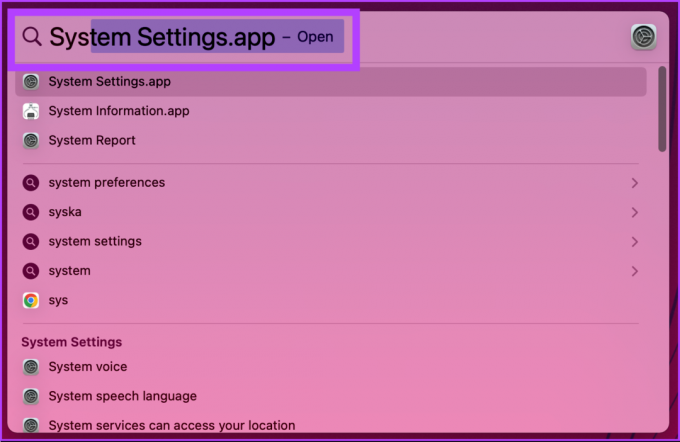
2. darbība: ritiniet uz leju un sistēmas iestatījumos noklikšķiniet uz Tastatūra.
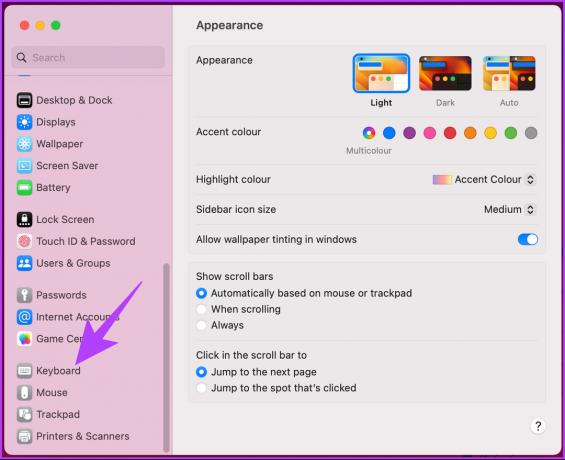
3. darbība: noklikšķiniet uz pogas Tastatūras īsceļi labajā pusē.

4. darbība: kreisajā rūtī atveriet sadaļu Ievades avoti.

5. darbība: veiciet dubultklikšķi uz saīsnes, kuru vēlaties mainīt, nospiediet jauno taustiņu, lai izveidotu saīsnes aktivizētāju, un noklikšķiniet uz Gatavs.
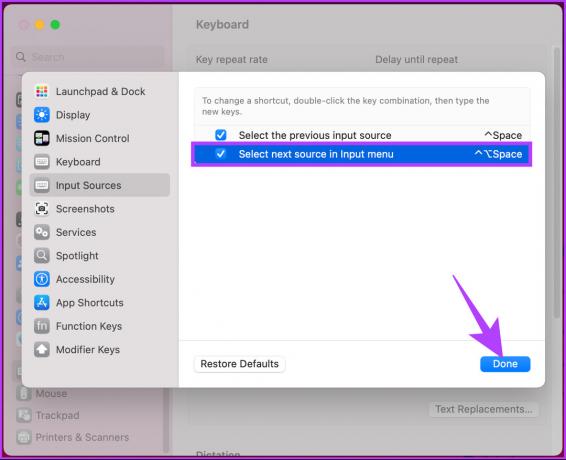
Lūdzu. Jūs esat veiksmīgi mainījis valodas maiņas saīsni Mac tastatūrā. Ja rodas problēmas, varat izmantot noklusējuma atjaunošanas pogu, lai atgrieztos pie noklusējuma sistēmas iestatījumiem.
Kā mainīt Mac lietojumprogrammas valodu
Varat arī mainīt un iestatīt noklusējuma valodu lietojumprogrammai, tostarp trešo pušu programmām. Izpildiet tālāk minētās darbības.
1. darbība: nospiediet "Command + Space", lai atvērtu Spotlight meklēšanu, ierakstiet Sistēmas iestatījumiun nospiediet taustiņu Return uz tastatūras.
Piezīme: varat tieši atvērt sistēmas iestatījumus, ja tie ir piesprausti jūsu dokam.
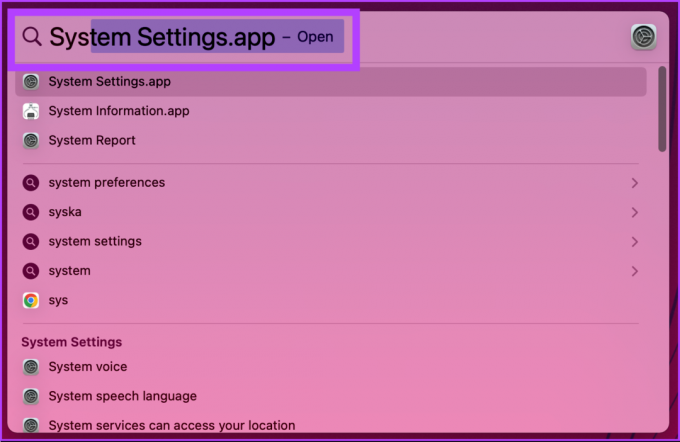
2. darbība: dodieties uz General.
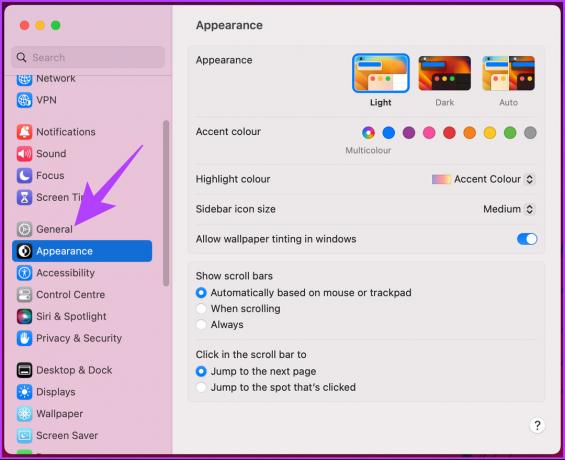
3. darbība: labajā pusē atlasiet “Valoda un reģions”.
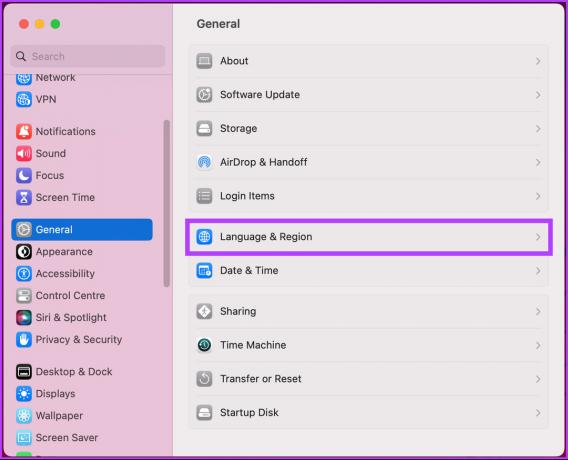
4. darbība: ritiniet uz leju un sadaļā Lietojumprogrammas noklikšķiniet uz + (plusa) ikonas.

5. darbība: uznirstošajā logā atlasiet lietojumprogrammu un tās noklusējuma valodu un visbeidzot noklikšķiniet uz Pievienot.

Tur jums tas ir. Tagad, nākamreiz atverot konkrēto lietojumprogrammu, tā tiks atvērta jūsu iestatītajā noklusējuma valodā.
Bieži uzdotie jautājumi par Mac tastatūras valodu
Lai novērstu rakstzīmju skatītāja uzniršanu jūsu Mac datorā, augšējā kreisajā stūrī noklikšķiniet uz Apple izvēlnes > atlasiet Sistēmas iestatījumi > dodieties uz Tastatūra > noklikšķiniet uz Rediģēt blakus Ievades avoti > sadaļā Visi ievades avoti izslēdziet izvēles rūtiņu blakus opcijai Rādīt ievades izvēlni izvēlnē bārs.'
Lai atiestatītu Mac tastatūras iestatījumus, augšējā kreisajā stūrī noklikšķiniet uz Apple izvēlnes > atlasiet Sistēma Iestatījumi > dodieties uz Tastatūra > noklikšķiniet uz pogas Tastatūras īsceļi > noklikšķiniet uz Atjaunot noklusējumus uznirstošais logs.
Jā, ir iespējams mainīt tastatūras valodu Mac datorā, kad tas ir bloķēts. Viss, kas jums jādara, ir jānospiež jebkurš taustiņš vai jāpārvieto peli, lai pamodinātu savu Mac > pieteikšanās ekrānā noklikšķiniet uz ievades izvēlnes augšējā labajā stūrī > nolaižamajā izvēlnē atlasiet valodu, kuru vēlaties izmantot > ievadiet paroli un atbloķējiet savu Mac.
Pārslēdziet un turpiniet viegli
Neatkarīgi no tā, vai lietojat vairākas valodas vai izmantojat koplietotu Mac datoru, zinot, kā mainīt tastatūras valodu operētājsistēmā Mac, varat uzlabot jūsu kopējo produktivitāti. Iespējams, vēlēsities arī lasīt kā izveidot pielāgotus īsinājumtaustiņus operētājsistēmā Mac.
Pēdējo reizi atjaunināts 2023. gada 15. martā
Iepriekš minētajā rakstā var būt ietvertas saistītās saites, kas palīdz atbalstīt Guiding Tech. Tomēr tas neietekmē mūsu redakcionālo integritāti. Saturs paliek objektīvs un autentisks.



